Star Wars Jedi Survivor-problemen oplossen met crashen, bevriezen en niet starten

Gebruikers kunnen nu het intrigerende actie-avonturenspel Star Wars Jedi Survivor spelen in de game store. De algehele spelervaring was positief voor de gebruikers. Helaas merken sommige spelers dat het spel een aantal problemen heeft. Spelers die de game hebben gedownload en geïnstalleerd, beginnen een aantal problemen ermee op te merken. Volgens sommige spelers start het spel niet voor sommige spelers, terwijl het volgens andere spelers crasht en vastloopt voor andere spelers. We zijn hier om de patches te leveren die je nodig hebt om de problemen van het spel op te lossen.
Waarom crasht Jedi Survivor in Star Wars?
Verschillende spelers beginnen verschillende problemen met het spel op te merken. Wanneer ze het spel starten, hebben de spelers geklaagd dat het nooit start, crasht of vastloopt. We zullen hieronder enkele redenen schetsen waarom de problemen bestaan. Als u ook last heeft van een van deze problemen, kunt u de oorzaken van het probleem onderzoeken door de onderstaande redenen te bekijken. We zullen ook een lijst met technieken geven die u kunt gebruiken om deze problemen snel aan te pakken. Dus laten we eraan gaan werken.
- Uw machine voldoet niet aan de minimale specificaties voor het uitvoeren van het spel.
- De achtergrondservices van de game werken niet goed vanwege de Windows Firewall of Antivirus.
- Er zijn enkele beschadigde gamebestanden op uw pc.
- De grafische stuurprogramma’s die u gebruikt, zijn verouderd.
- Windows heeft al een tijdje geen update van je ontvangen.
Repareer de lancerings-, bevriezings- en crashproblemen van Star Wars Jedi Survivor tegen 2023

De gebruikers worden gehinderd door de vele problemen van het spel. Verschillende spelers hebben geklaagd over spelcrashes, terwijl anderen problemen hebben met het vastlopen van het spel, niet starten, zwarte schermen en andere problemen. We zullen de stappen beschrijven die moeten worden genomen om het probleem met de game op te lossen. Om het probleem op te lossen, moet u de procedures op uw systeem correct toepassen.
Verschillende eenvoudige oplossingen voor Jedi Survivor uit Star Wars om te stoppen met crashen
- Controleer de systeemvereisten: voordat u met de fixes begint, raden we u aan de systeemvereisten van de game te controleren om er zeker van te zijn dat uw systeem de game gemakkelijk en zonder problemen kan uitvoeren. Veel gebruikers die de game hebben geïnstalleerd, hebben de systeemvereisten van de game niet gecontroleerd en later ontdekten ze dat hun systeem niet aan de minimale systeemvereisten voldeed, waardoor ze met het probleem werden geconfronteerd.
- Start uw systeem opnieuw op: u kunt proberen het systeem opnieuw op te starten om de kleine bugs op te lossen waardoor u mogelijk verschillende problemen met het spel krijgt.
- Controleer op netwerkproblemen: om het spel soepel op je systeem te laten werken, moet je een stabiele internetverbinding hebben. We raden u aan de internetsnelheidstester te gebruiken en te controleren of het netwerk waarmee u bent verbonden goed werkt.
Herstart het spel geforceerd
Als je problemen hebt met het spel, kun je proberen een herstart te forceren om eventuele fouten op te lossen die kunnen optreden als gevolg van onjuist geactiveerde achtergrondservices. In deze situatie kun je de taakbeheerder gebruiken om het spel opnieuw te starten. Om dit te bereiken, moet u de onderstaande acties ondernemen.
- Open eerst Taakbeheer.
- Selecteer het tabblad Proces .
- Klik met de rechtermuisknop op de Star Wars Jedi Survivor-taak en klik op Taak beëindigen .
- Doe dit voor alle spelprocessen.
- Start daarna het spel opnieuw en controleer of het probleem is opgelost.
Controleer de integriteit van de spelbestanden
De beschadigde gamebestanden kunnen ervoor zorgen dat uw computer crasht, niet start of andere problemen veroorzaakt. Talloze mensen hebben ontdekt dat het probleem kan ontstaan doordat de game niet correct is geïnstalleerd. Er is een kans dat de game niet correct is geïnstalleerd vanwege een slechte internetverbinding, een derde partij of andere problemen. Om er zeker van te zijn dat er geen problemen zijn met het spel en het bijbehorende bestand, raden we je aan om de spelbestanden te controleren. De onderstaande stappen kunnen worden gebruikt om de gamebestanden te scannen en te repareren.
- Open de game-launcher.
- Ga daarna naar Bibliotheek .
- Klik met de rechtermuisknop op het spel.
- Selecteer de optie Eigenschappen .
- Ga nu naar de optie Lokaal bestand .
- Selecteer de optie Integriteit van gamebestanden verifiëren .
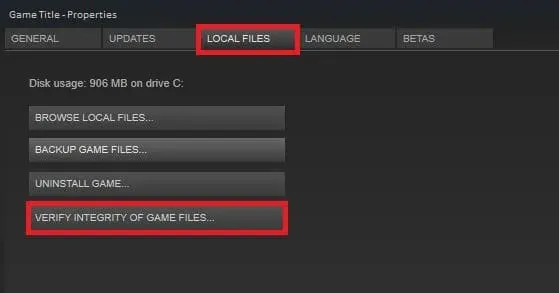
- Wacht tot het proces is voltooid.
- Zodra het proces is voltooid, start u het systeem opnieuw op en start u het spel opnieuw.
Upgrade uw grafische stuurprogramma’s
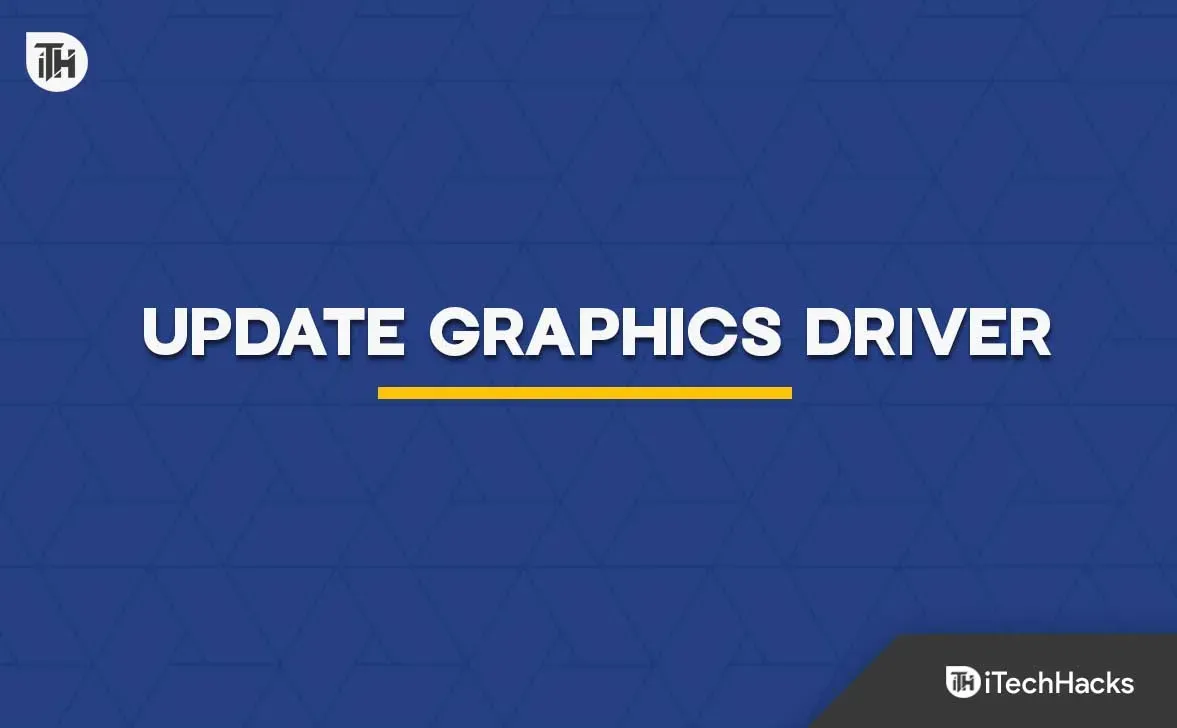
Als u het spel probeert uit te voeren op een computer met verouderde grafische afbeeldingen of netwerkstuurprogramma’s, zult u waarschijnlijk in de problemen komen. Om ervoor te zorgen dat er geen probleem is aan uw kant, zullen we u adviseren om de verouderde driver te upgraden.
Windows Firewall & Antivirus uitschakelen
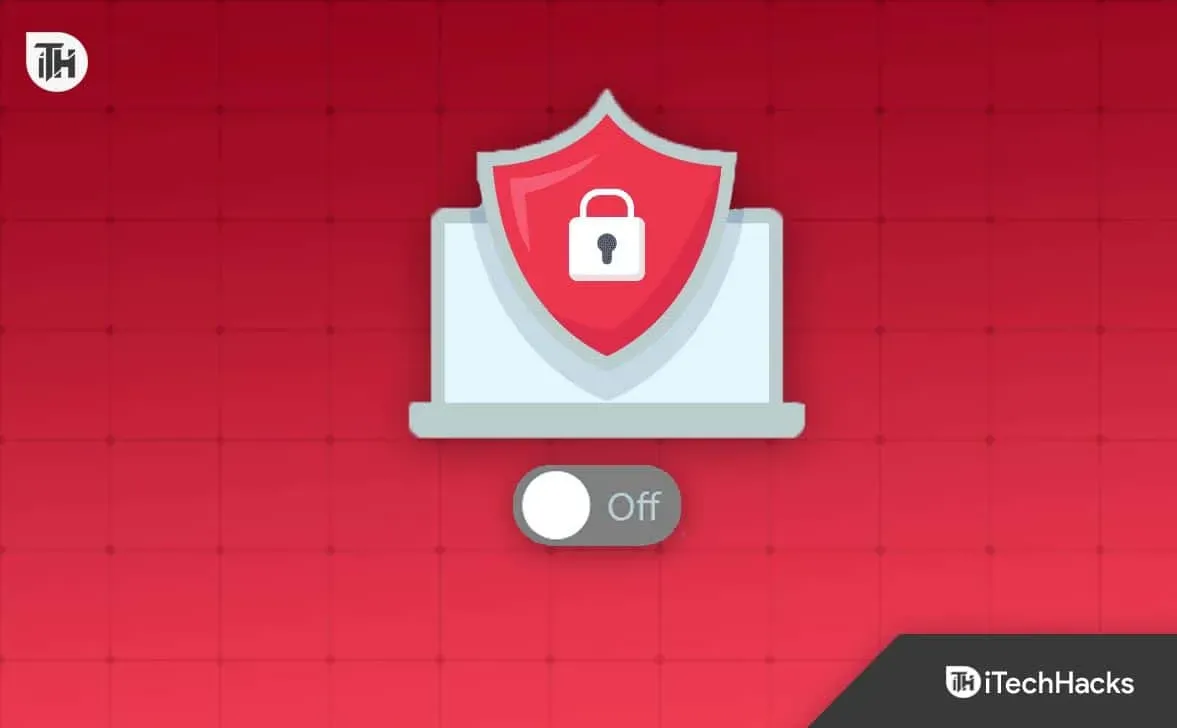
Om te zien of Windows Firewall en Antivirus problemen veroorzaken, kunt u proberen ze uit te schakelen. Voor het geval je het nog niet wist, de firewall en antivirus analyseren de reacties die ze van programma’s krijgen. U moet beide apps uitschakelen en de functionaliteit van het spel testen als de firewall of het antivirusprogramma iets verdachts heeft ontdekt in de reacties van de apps.
Verwijder alle onnodige apps
Als er te veel apps op de achtergrond draaien die veel systeembronnen vergen, kan de game niet op je computer worden uitgevoerd. Duizenden achtergrondprocessen draaien onnodig op het systeem, waar ook talloze programma’s op staan. Om geheugen vrij te maken, kunt u ze echter sluiten. Volg de onderstaande instructies om onnodige apps te sluiten.
- Open Taakbeheer op uw systeem.
- Ga naar het tabblad Proces .
- Selecteer de taak die onnodig wordt uitgevoerd.
- Klik met de rechtermuisknop en selecteer Taak beëindigen .
- Doe dit voor alle processen. Dat is het.
Activeer de beheerdersmodus
In sommige gevallen kan een gebrek aan de juiste beheerdersbevoegdheid ervoor zorgen dat het spel niet werkt. We raden je aan om het spel opnieuw op te starten met beheerdersrechten om te zien of het probleem is verholpen. Door de onderstaande instructies te volgen, kunt u deze taak gemakkelijk uitvoeren.
- Open eerst de directory van de game en zoek het applicatiebestand van de game.
- Klik met de rechtermuisknop op het speltoepassingsbestand en selecteer de optie Uitvoeren als beheerder .
- Geef daarna toestemming.
- Nu wordt het spel gestart met alle admin-autoriteiten.
Zie Recente updates
De verschillende problemen van de game worden opgelost door de makers. Als er problemen zijn met de game die jij ook hebt, zijn de ontwikkelaars waarschijnlijk al bezig om ze op te lossen. Daarom raden we je aan om de game store te starten en regelmatig te controleren op game-updates. Als er updates voor het spel zijn, moet u deze downloaden om ervoor te zorgen dat het goed werkt.
Installeer het spel opnieuw

We raden aan om de game opnieuw te installeren als het probleem zich blijft voordoen nadat je alle bovengenoemde oplossingen hebt geprobeerd. Er is een mogelijkheid dat het probleem wordt veroorzaakt door beschadigde of ontbrekende gamebestanden. Daarom kan het in deze situatie mogelijk zijn om het spel opnieuw te installeren om het probleem op te lossen.
Spreek met de klantenservice
Je zou kunnen proberen contact op te nemen met de klantenservice om te zien of zij je kunnen helpen als je nog steeds problemen hebt met het spel. U kunt hen op de hoogte stellen van uw probleem en zij zullen ongetwijfeld een manier bedenken om het op uw computer op te lossen.
Onderzoek Windows Update
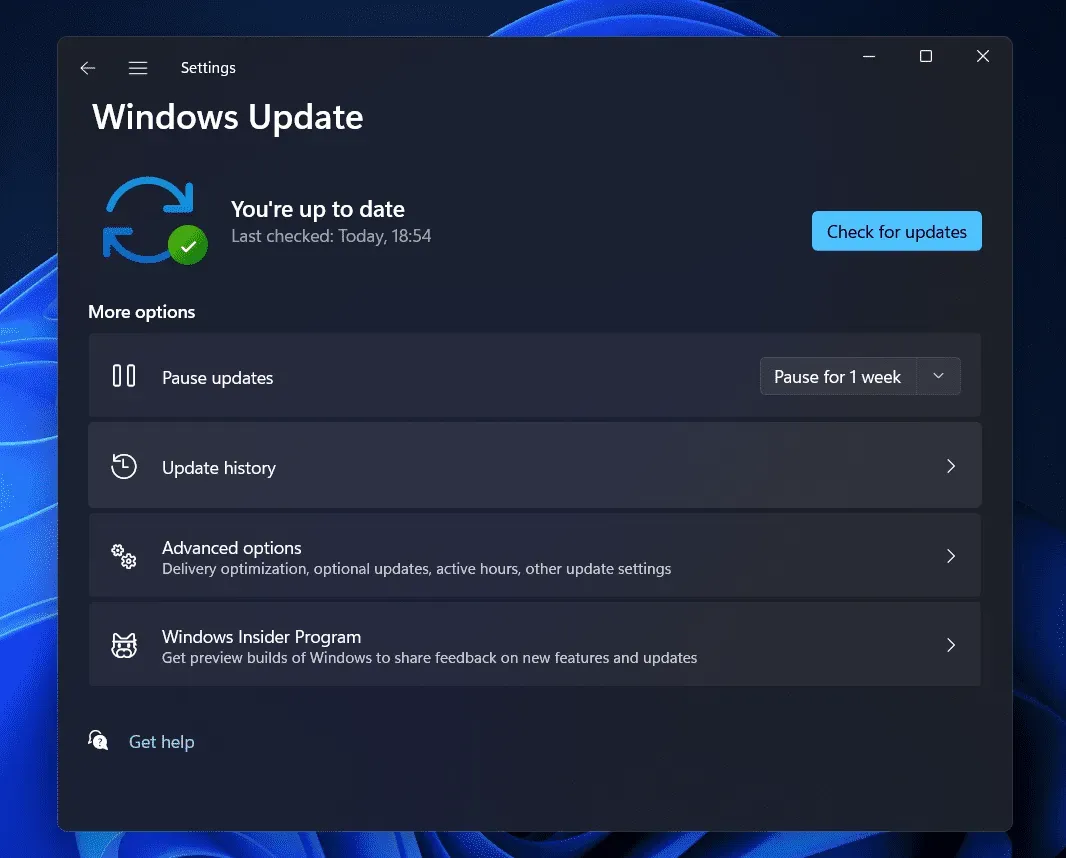
Zorg ervoor dat op uw pc de meest recente Windows-versie wordt uitgevoerd voordat u de bovengenoemde oplossing probeert. Het gebruik van een oude versie van Windows door uw systeem kan er ook toe leiden dat apps of games niet goed werken. Om er zeker van te zijn dat je de meest recente versie gebruikt, raden we je aan om te controleren op Windows-updates.
Een conclusie
Door de problemen die spelers met het spel hebben, voelen ze zich behoorlijk teleurgesteld. Ze waren op zoek naar een handleiding zodat ze de daarin beschreven technieken konden gebruiken om het probleem aan te pakken. We hebben de procedures gegeven die u in deze zelfstudie kunt gebruiken om het probleem op te lossen. Probeer de strategieën die we hebben gegeven om te zien of ze werken om het probleem aan te pakken.



Geef een reactie